Adobe Acrobat Pro DC 2019 for Mac是由Adobe公司推出的PDF专业制作与编辑软件,全球有超过500万家组织依靠Acrobat DC来创建和编辑最智能的PDF,将PDF转换为Microsoft office格式,Acrobat Pro DC具有从任何地方创建,编辑,共享和签署PDF文档所需的所有功能。
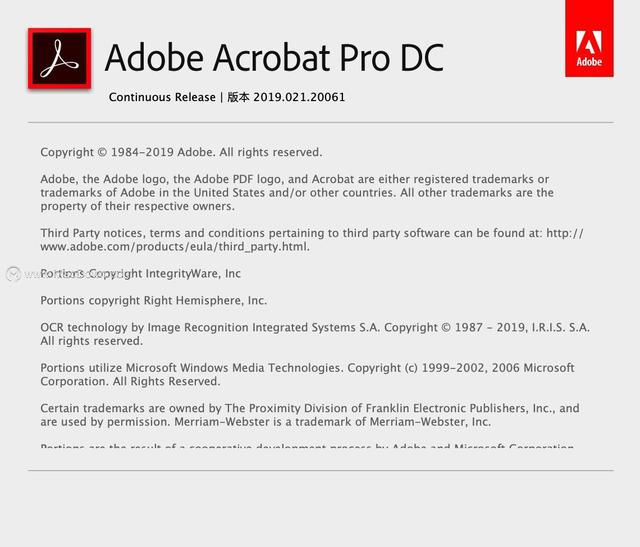
acrobat pro dc2019 mac软件功能
利用任何文件创建 PDF
将扫描件、图像、网页和 Microsoft office 文件转换为您可以处理的 PDF。直接在您的 PDF 中进行编辑
无需重新输入,即可重复利用内容。轻松地添加文本、插入图像并更新表格。随时随地访问 PDF
在台式机、笔记本电脑或移动设备上,从上次中断的位置继续工作。电子签名和表格
我们确保任何标志的安全和简单。
比以往更快地填写,签署和安全地共享PDF表单。发送具有法律约束力的PDF文档,收件人可以在任何地方签名 - 在浏览器或移动设备上。Adobe还可以轻松发送,跟踪和存储签名文档。随时随地提高生产力
使您的移动设备成为一个严肃的PDF工具。
Acrobat Reader移动应用程序始终免费,功能强大,其中包含随时随地查看,注释,签名和共享PDF所需的工具。通过Acrobat Pro DC订阅,您可以在iPad和Android平板电脑上获得完整的PDF编辑功能。轻松审查
使文档审查无痛。
现在,共享PDF和收集评论就像发送电子邮件一样简单 - 但是具有更多的控制,跟踪和没有杂乱的附件。收件人会收到一封包含PDF链接的电子邮件。他们只需点击即可打开,查看,评论,签名。无需登录或安装软件。跟踪和协作
管理你的所有工作。一切都在一个地方。
了解需要您注意的文档或您与他人共享的文档,以便查看,查看或签名。无论您使用的是桌面设备,移动设备还是网络设备,新扩展的主页视图都能让您掌握最新功能。
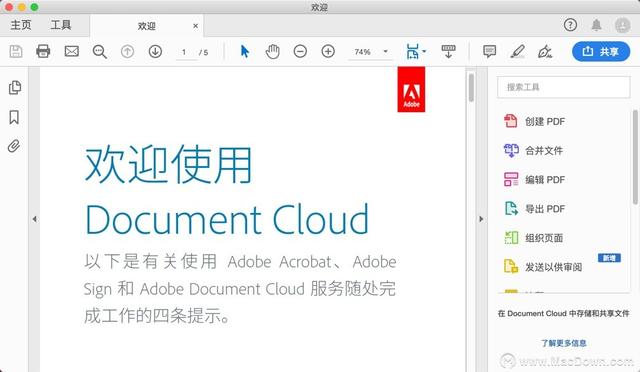
acrobat pro dc2019 mac软件特色
几乎任何东西都可以创建PDF
使用Acrobat DC,几乎可以将任何东西变成高质量的PDF,在任何屏幕上看起来都很棒。您甚至可以快速分离和合并文档。编辑PDF并转换它们
您无需使用Acrobat DC从头开始重新创建文档。相反,您可以将PDF导出为office等文件格式,或者从PDF内部编辑文本。简单安全地共享和签署PDF
通过Acrobat DC,可以在任何设备上随时随地共享文档,发送以供审阅,并使其签名和返回。您可以使用Acrobat进行更多操作
无论何时何地,只要您需要完成工作,就可以自信地使用Acrobat DC中的所有强大功能。
Acrobat DC新增功能
全局签名工具,用于在签署文档时更快地单击访问签名
现在,工具栏中的“签名”工具一致可用,便于访问。它提供单击访问以填充和签署文档。
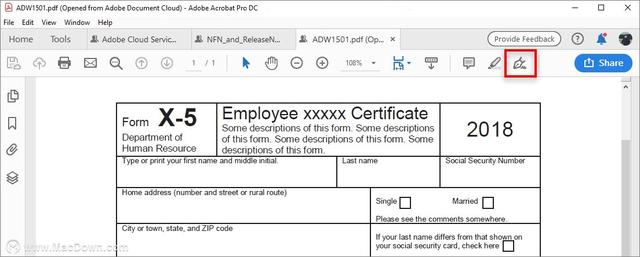
注意:
如果您已自定义快速工具栏,则全局符号工具将不可见。要添加该工具,请右键单击工具栏上的任意位置,选择“ 自定义快速工具” >“ 填充”,“签名”和“跟踪” >“ 签名”,然后单击“ 保存”。
用于区分最近列表中的文件的标签
根据对文件执行的操作,最近列表中的文件现在标记为“共享”,“非共享”或“查看”。您现在可以轻松识别共享文件。
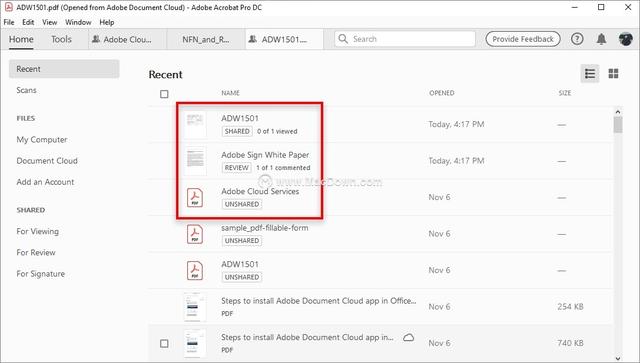
为评论设置复选框的新首选项
添加了一个新的首选项以显示注释的复选框。要使注释的复选框可见,请执行以下操作:
转到编辑 > 首选项(Windows)或Acrobat>首选项(macOS)。将显示“首选项”对话框。
在“注释”类别中,选择“制作注释”下的“ 显示复选框 ”。
单击确定。
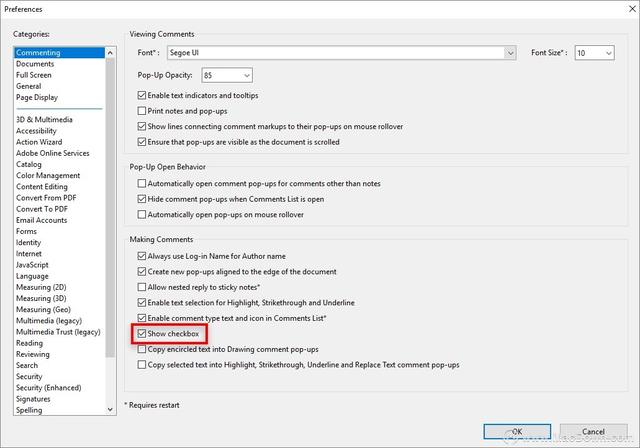
注意:
默认情况下,该复选框是隐藏的。如果在多个文档上使用复选框,Acrobat DC会提示您启用所有文档的复选框。
拖放PDF包的导航窗格中的文件
PDF包的导航窗格现在支持拖放到:
重新排列PDF包文件夹中的文件。
将文件拖放到文件夹,或将文件夹拖放到另一个文件夹,两者都在同一级别或文件夹中。
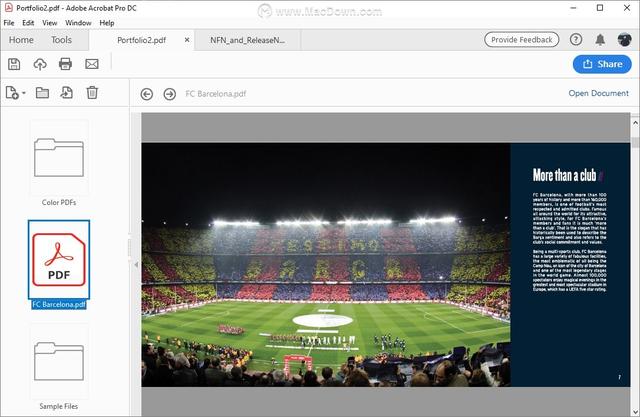
将文件拖放到文件夹或将文件夹拖放到另一个文件夹以重新排列PDF包
已启用创建,组合,导出和比较审阅文档的工具
对于审阅文档,现在可以在“工具”中心和右侧窗格中启用“创建PDF”,“合并文件”,“导出PDF”和“比较文件”等工具。
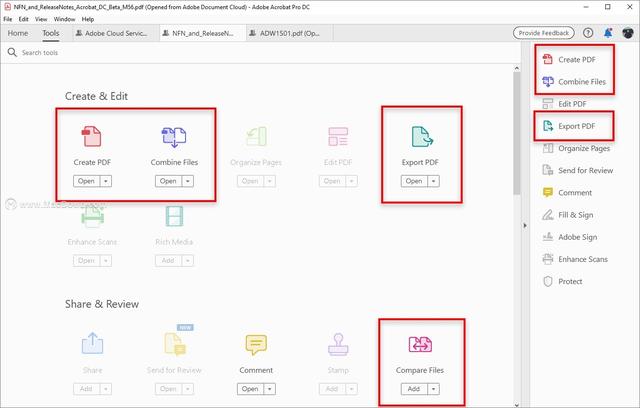
发起人或发件人可以复制共享链接或审阅链接
当您在主页视图中选择要查看或查看的文件时,您现在可以在上下文窗格中复制共享链接或审阅链接。您还可以使用右侧窗格中的“添加收件人”选项将收件人添加到现有共享文件中。
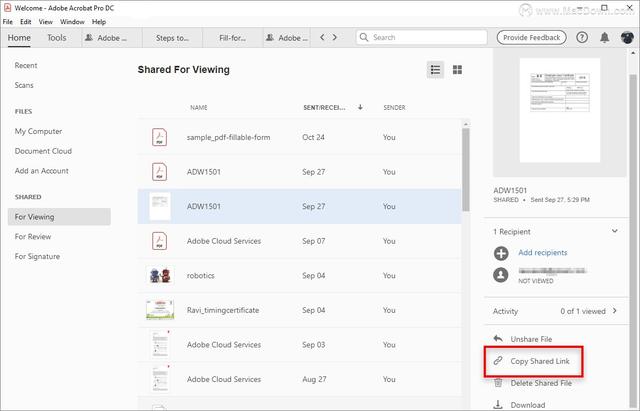
复制共享链接

复制审核链接
分享评论文件
您可以使用“共享”按钮进一步共享审阅文档。如果您是发起人,则可以向审阅文档添加更多审阅者。如果您是收件人或审核人,则可以复制审核链接并与其他人共享。
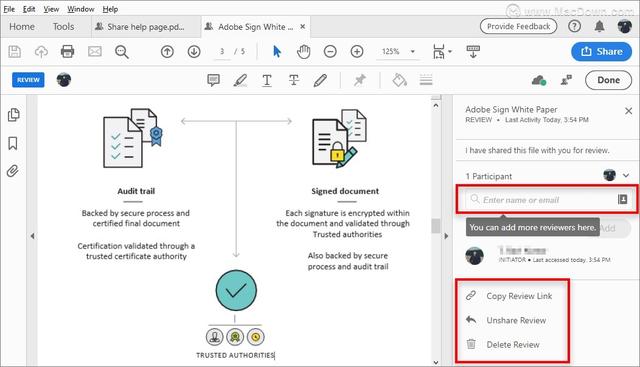
将更多评论者添加到评论文档中
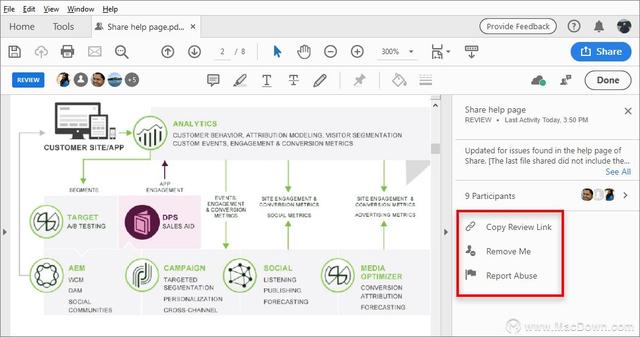
复制审核链接以共享审阅文档
打开并组合上下文窗格中的最新文件
在“主页”视图中选择文件时,除了“共享”和“从最近删除”选项外,您现在还可以在上下文窗格中使用以下两个新功能:
打开:使用此选项可以立即从上下文窗格中直接打开多个字段,而不是单独打开文件。
合并文件:使用上下文窗格中的“合并文件”选项直接合并多个文件,而不是打开工具,然后选择文件。
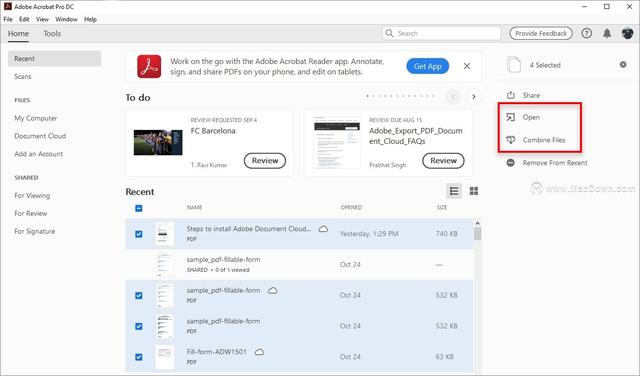
在上下文窗格和右侧窗格中删除并下载/保存非共享文件的复制选项
在最近视图中选择非共享文件或打开文件时,上下文窗格和右侧窗格现在提供可用于共享文件的相同选项 - 删除共享文件和下载 / 保存副本。
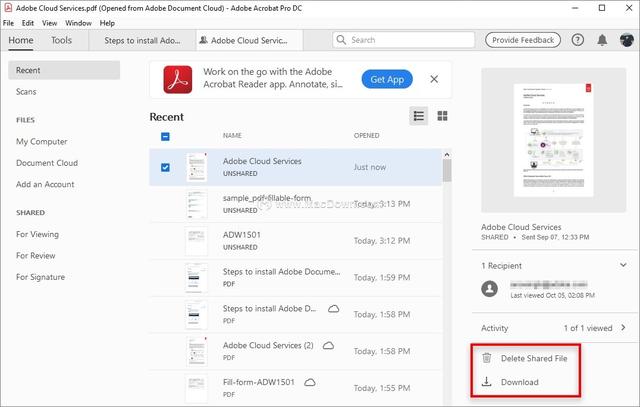
上下文窗格中的非共享文件的选项
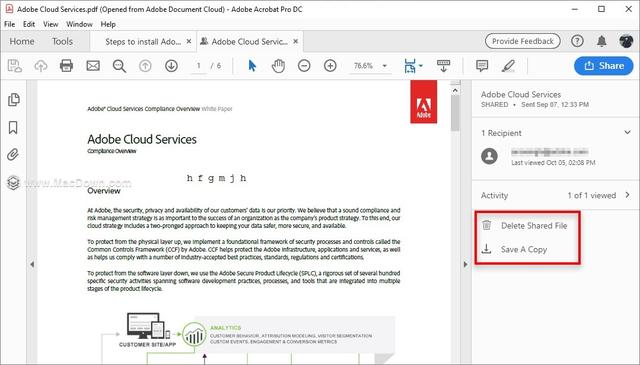
右侧窗格中的非共享文件选项
在Acrobat Reader DC和Acrobat DC中查看受MIP保护的文件
现在,您可以使用Adobe Acrobat DC和Acrobat Reader DC Windows桌面应用程序打开受MIP(Microsoft信息保护)解决方案保护的文件,包括使用office 365的Azure信息保护(AIP)和信息保护。
Acrobat Reader DC / Acrobat DC会自动检测受MIP保护的文件,并提示您从helpx页面下载相应的插件。下载并安装插件后,受保护的文件将像Acrobat或Reader中的任何其他PDF一样打开。
其他增强功能
粘滞便笺的选择行为
选择便笺时,所选音符的大小会增加一个粗蓝色边界,以便于与其他注释区分开来。

之前
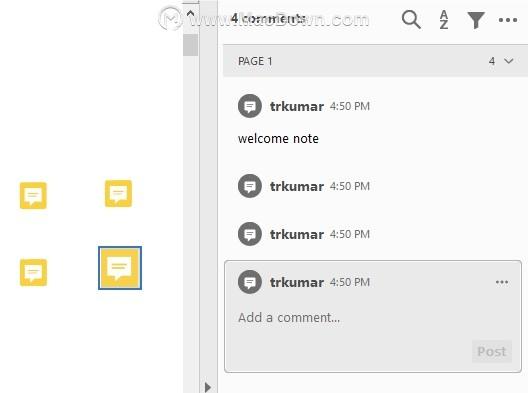
之后
待办事项卡的页面指示器
在做在Acrobat的主页卡现在有一个页面指示符以指示有关当前页面所有可用的页面。
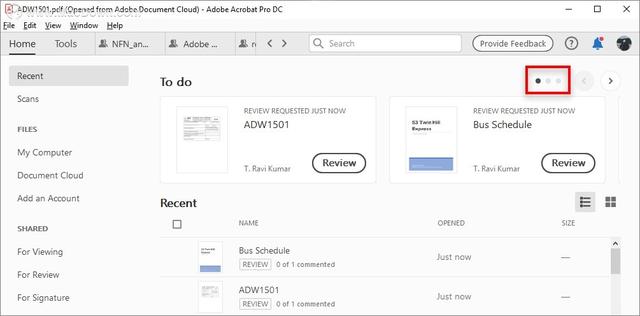
系统要求
Intel® 处理器
Mac OS X v10.10、v10.11 或 10.12、10.13、10.14
1.0 GB 内存
2.75 GB 可用硬盘空间
1024x768 屏幕分辨率
适用于 Mac OS X v10.10 的 Safari 8.0、适用于 OS X 10.11 的 Safari 9.0、适用于 OS X 10.12 的 Safari 10.0、适用于 OS X 10.13 的 Safari 11.0(只有 64 位的 Intel 处理器支持 Safari 的浏览器插件)







 Adobe Acrobat Pro DC 2019 for Mac是一款专业的PDF编辑软件,提供创建、编辑、共享和签署PDF文档的功能。用户可在任何设备上从上次中断的地方继续工作,支持编辑PDF、转换文件、电子签名和表格填写,且具备强大的审查和协作能力。新特性包括全局签名工具、文件标签、评论复选框选项、拖放文件排序等,提高了工作效率。
Adobe Acrobat Pro DC 2019 for Mac是一款专业的PDF编辑软件,提供创建、编辑、共享和签署PDF文档的功能。用户可在任何设备上从上次中断的地方继续工作,支持编辑PDF、转换文件、电子签名和表格填写,且具备强大的审查和协作能力。新特性包括全局签名工具、文件标签、评论复选框选项、拖放文件排序等,提高了工作效率。














 483
483

 被折叠的 条评论
为什么被折叠?
被折叠的 条评论
为什么被折叠?








